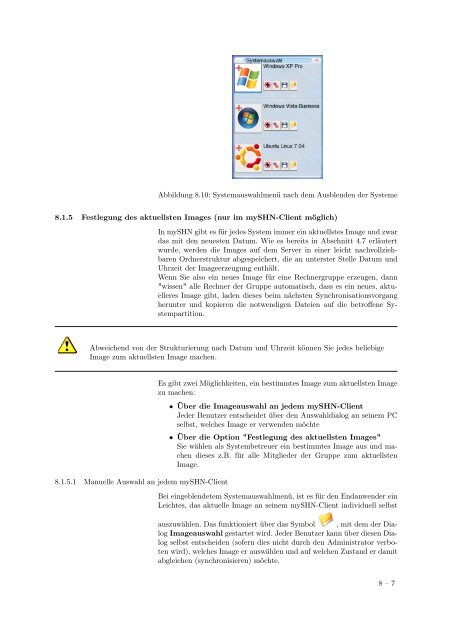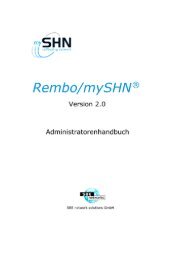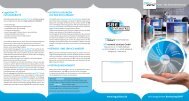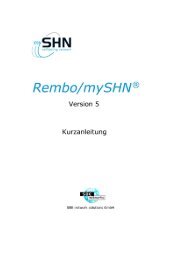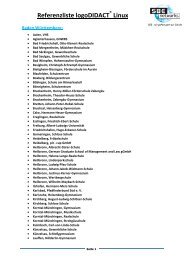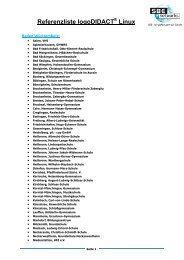- Seite 3:
Gerätegebundene mySHN R○-Lizenzv
- Seite 7 und 8:
Inhaltsverzeichnis1 Einführung in
- Seite 9:
4 mySHN-Systemkonfiguration 4 - 14.
- Seite 13 und 14:
1 Einführung in Rembo/mySHN 51.1 D
- Seite 15 und 16:
Abbildung 1.1: Die Bestandteile von
- Seite 17 und 18:
Abbildung 1.3: Imageerzeugung auf d
- Seite 19 und 20:
stellt somit keine Einschränkung d
- Seite 21 und 22:
1.3.2 CloningWie oben beschrieben,
- Seite 23 und 24:
1.4.7 Schutz vor Festplattenausfall
- Seite 25 und 26:
2 Rembo/mySHN Installation2.1 Über
- Seite 27 und 28:
Abbildung 2.4: Ordner für Rembo/my
- Seite 29 und 30:
Abbildung 2.7: Rembo/mySHN-Kennwort
- Seite 31 und 32:
genstand dieser Dokumentation ist u
- Seite 33 und 34:
Abbildung 2.14: Fertigstellen der I
- Seite 35 und 36:
vor Rembo Start beendet bzw. deinst
- Seite 37 und 38:
2.4.4 SonstigesSie sollten feste Re
- Seite 39 und 40:
Abbildung 2.18: Mitglieder eine Gru
- Seite 41 und 42:
Abbildung 2.21: Fertigstellen des S
- Seite 43 und 44:
Abbildung 2.24: Start der automatis
- Seite 45 und 46:
die Werte Ihres ersten Computers un
- Seite 47 und 48:
2.7.3.1 Generierung eines zufällig
- Seite 49 und 50:
2. Der Client erhält dynamisch irg
- Seite 51 und 52:
Abbildung 2.35: Fehler beim Ausfüh
- Seite 53 und 54:
5. IP-Adresse:Ist eine Nummer, die
- Seite 55:
2.7.4.6 Konfiguration von myadmin a
- Seite 58 und 59:
Abbildung 2.40: Den Namen eines Rec
- Seite 60 und 61:
Abbildung 2.41: Test der Zuordnung
- Seite 62 und 63:
Abbildung 3.1: Login über das Webi
- Seite 64 und 65:
3.1.4 Den Rembo-Server neu startenb
- Seite 66 und 67:
Abbildung 3.7: Weitere Parameter un
- Seite 68 und 69:
#Abbildung 4.1: Die mySHN Managemen
- Seite 70 und 71:
Dateihostgroup.confmyshn.keyserver.
- Seite 72 und 73:
1. DHCP-Request:Der Rechner sendet
- Seite 74 und 75:
9. Anzeige eines Systemauswahlmenü
- Seite 76 und 77:
Quelltext 3 Aufbau der Datei hostgr
- Seite 78 und 79:
und richtig interpretiert werden. M
- Seite 80 und 81:
Hosts: :Users: :können, wird für
- Seite 82 und 83:
4.7.2.2 Generierung der Ordnerstruk
- Seite 84 und 85:
Abbildung 4.7: Imagepfade für Benu
- Seite 86 und 87:
stimmt (der vorangestellte Unterstr
- Seite 88 und 89:
In der Mitte der Grafik befindet si
- Seite 90 und 91:
Abbildung 4.13: Definition einer Un
- Seite 92 und 93:
aufgelistet. Zudem wird dadurch bes
- Seite 94 und 95:
Abbildung 4.15: Definition einer Be
- Seite 96:
Quelltext 11 Definition eines Ausna
- Seite 99 und 100:
Quelltext 12 config Datei für 2 Wi
- Seite 101 und 102:
den sechs Units und dann den sechs
- Seite 103 und 104:
Abbildung 4.17: mySHN- Clientansich
- Seite 105 und 106:
Windows Vista :Linux :dieses ohne A
- Seite 107 und 108:
4.9.4 Computerkonten- und Kennwört
- Seite 109 und 110:
(d) Der Client wird gestartet.(e) D
- Seite 111 und 112: Abbildung 4.20: Computerkonto über
- Seite 113 und 114: 4.9.5 Generische PatchesAnpassungen
- Seite 115 und 116: Abbildung 4.22: Drucker und Faxger
- Seite 117 und 118: Quelltext 21 Aufbau der Datei user.
- Seite 119 und 120: Quelltext 24 Definition von mySHN-G
- Seite 121 und 122: Quelltext 25 Definition einer eigen
- Seite 123 und 124: 5 Umgang mit mySHN am Client5.1 Ein
- Seite 125 und 126: Sollten Ihre Recher über eine USB-
- Seite 127 und 128: Dies ist der am häufigsten verwend
- Seite 129 und 130: Abbildung 5.6: Abbruch des Autostar
- Seite 131 und 132: enötigt werden, dann funktionieren
- Seite 133 und 134: 1. Homepage-Entwicklung / Test:Wenn
- Seite 135 und 136: Abbildung 5.9: Formatieren einer Be
- Seite 137 und 138: 6 Neuinstallation von Clients6.1 Vo
- Seite 139 und 140: Wenn Sie ein anderes Dateisystem (z
- Seite 141 und 142: 7 Imageerzeugung und -verteilung7.1
- Seite 143 und 144: Abbildung 7.4: Die mySHN Console7.2
- Seite 145 und 146: 7.2.5 Herunterfahren des RechnersWe
- Seite 147 und 148: Inkrementell unterstützt.Um die Si
- Seite 149 und 150: Rechner (Online) :Rechner (Offline)
- Seite 151 und 152: 7.2.10.2 Die Freigabe OptionWenn Si
- Seite 153 und 154: 7.2.11 Der eigentliche Prozess der
- Seite 155 und 156: 7.3.2 Imageverteilung per Metacast
- Seite 157 und 158: 8 Steuerung der ClientsDie Steuerun
- Seite 159 und 160: Abbildung 8.3: Dialog Client Einste
- Seite 161: Abbildung 8.6: Autostarteinstellung
- Seite 165 und 166: Im Regelfall steuern Sie die Imagea
- Seite 167 und 168: Um die Benutzer im Netzwerk nicht z
- Seite 169 und 170: • Rechner ausschalten• Log-Info
- Seite 171 und 172: mySHN-Tools stehen Ihnen Funktionen
- Seite 173 und 174: lerdings einige technische Vorausse
- Seite 175 und 176: 8.2.7 Entfernte Rechner ausschalten
- Seite 177 und 178: 9 Tipps & Tricks9.1 Überblick9.2 U
- Seite 179 und 180: Abbildung 9.1: Server gespeicherte
- Seite 181 und 182: 3.Abbildung 9.3: Benutzerprofileige
- Seite 183 und 184: Abbildung 9.7: Benutzer- oder Grupp
- Seite 185 und 186: Profil nicht kopierbarBitte beachte
- Seite 187 und 188: Abbildung 9.12: Berechtigungen für
- Seite 189 und 190: 9.5.2 Favoriten im Internet Explore
- Seite 191 und 192: Bestätigen Sie alle weiteren Dialo
- Seite 193 und 194: technischen Hintergründe, kann in
- Seite 195 und 196: 9.7.3 ACPI (Advanced Configuration
- Seite 197 und 198: 10 Fehlersuche und BehebungFehler i
- Seite 199 und 200: Abbildung 10.4: Übersicht über di
- Seite 201 und 202: • die Imageerzeugung schlägt imm
- Seite 203 und 204: Abbildung 10.9: Menü für die Akti
- Seite 205 und 206: Computer NICHT wirkt. Bei diesen Fe
- Seite 207 und 208: Abbildung 10.12: Durchsatz der Fest
- Seite 209 und 210: 4. Speicherfehler im RAM eines Clie
- Seite 211 und 212: • Der DHCP-Server läuft nicht•
- Seite 213 und 214:
etc/init.d/rembo eingetragen und de
- Seite 215 und 216:
Rechnerspezifisch, 4 - 17Speicheror